怎么快速创建Excel表格副本 快速创建Excel表格副本图文教程
更新日期:2023-09-22 19:05:24
来源:系统之家
手机扫码继续观看

如何快速创建Excel表格副本?Excel是微软开发的办公室软件,可以在电脑,手机上运行。可以对数据进行统计分析和计算,能绘制图表等功能。Excel表格副本该如何创建呢,下面就给大家分享具体步骤。
1、先准备一个有数据的Excel表格,打开后,我们可以看到表格中有多个工作表,选择其中一个自己需要复制的表格点击
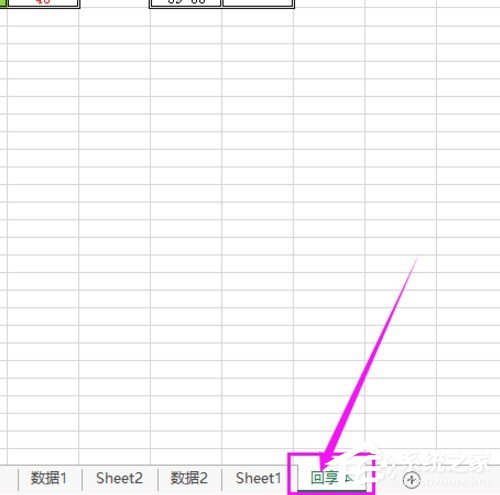
2、点击鼠标右键,点击【移动或复制】
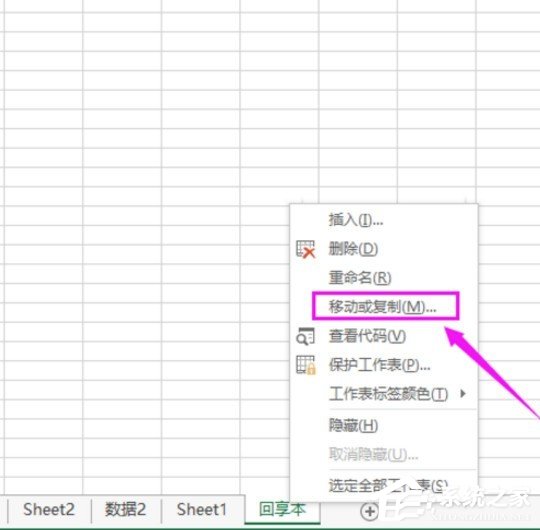
3、点击【移至最后】,这样新生成的表格才会在后面,点击【建立副本】
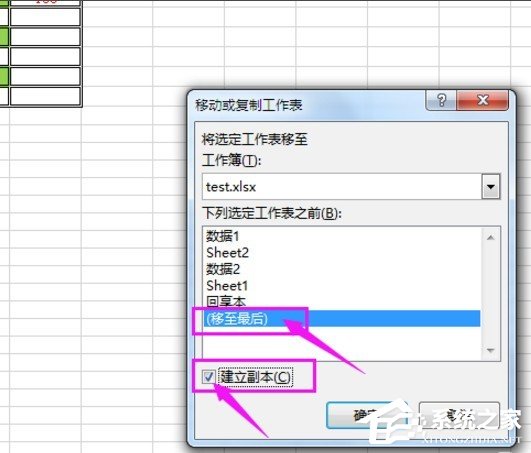
4、点击【确定】,就会生成新的有内容的工作表
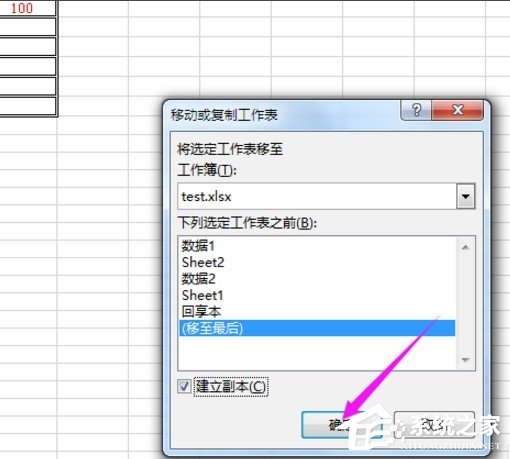
5、生成新的工作表,表名后面会比原来多了个(2),重命名该工作表再运用即可
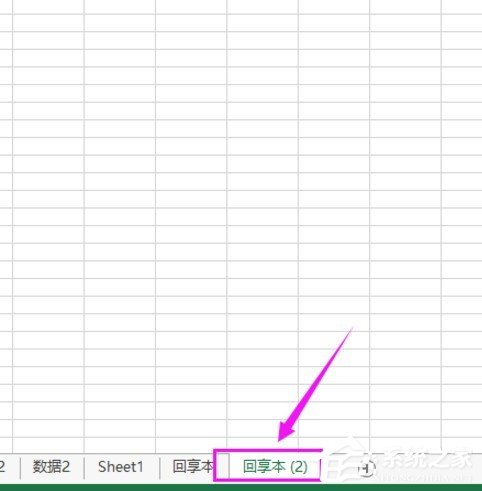
以上就是我为大家分享的快速创建Excel表格副本的详细教程,更多软件教程可以关注系统之家。
该文章是否有帮助到您?
常见问题
- monterey12.1正式版无法检测更新详情0次
- zui13更新计划详细介绍0次
- 优麒麟u盘安装详细教程0次
- 优麒麟和银河麒麟区别详细介绍0次
- monterey屏幕镜像使用教程0次
- monterey关闭sip教程0次
- 优麒麟操作系统详细评测0次
- monterey支持多设备互动吗详情0次
- 优麒麟中文设置教程0次
- monterey和bigsur区别详细介绍0次
系统下载排行
周
月
其他人正在下载
更多
安卓下载
更多
手机上观看
![]() 扫码手机上观看
扫码手机上观看
下一个:
U盘重装视频












